Kuidas Facebookis küsitlust luua?

Kui otsite, kuidas luua Facebookis küsitlust, et saada inimeste arvamust, siis meilt leiate kõik lahendused alates sündmustest, messengerist kuni looni; saate Facebookis küsitluse luua.
Elektroonika on varaste seas populaarne valik, kui tegemist on varastamisega. Olgu selleks teler, mobiiltelefonid, tahvelarvutid jne, eelistavad nad neid varastada, kuna saavad nende edasimüümise eest head hinda. Praegu on sülearvutid ja mobiiltelefonid enim eelistatud elektroonikaseadmed, mis kas kaotatakse või varastatakse kogu maailmas.
Kuigi on olemas palju kindlustus- ja kindlustusplaane, mis aitavad teil rahalisest kahjust üle saada, kuid kindlasti ei saa need tagasi seadmega kaotatud väärtuslikke andmeid. Viidatud on paljudele juhtumitele, kus varas pääses ligi isiklikele või konfidentsiaalsetele andmetele ja kuritarvitas neid lunaraha nõudmiseks. Päeva lõpuks tundub isikliku asja kaotamine kindlasti halb, eriti kui sellel on isiklikke andmeid, nagu fotod, pangarekvisiidid ja olulised dokumendid. Hõbedane pilves on see, et võite proovida oma kadunud või varastatud sülearvuti leida mõnel viisil. Vaatame, kuidas:
1. Gmail
Lisaks e-kirjade jaoks tasuta ruumi laenamisele on Gmail aidanud aktiivselt kaasa digitaalse turvalisuse tagamisele. Kui olete oma sülearvuti kaotanud või see on varastatud, on tõenäoline, et inimene, kes selle kätte saab, proovib pääseda juurde teie meilile või muudele andmetele. Selleks peab ta käivitama teie Gmaili ja see on kõik, mida vaja on.
Niipea, kui mõistate, et teie sülearvuti on kadunud, otsige uus sülearvuti ja logige sisse oma Gmaili kontole. Kui olete sisse loginud, kerige ekraanil alla ja leidke viimane kontotegevus . See näitab teie viimase sisselogimise aega. Klõpsake üksikasjadel ja see toob kõik sisselogimisandmed, mis teil on. Kui olete IP-aadressi kätte saanud, klõpsake võimaliku andmevarguse vältimiseks nuppu Logi välja kõigist muudest veebiseanssidest. Nüüd, kui teil on varga IP-aadress, pöörduge politsei poole ja andke see neile üle.
2. Facebook:
Facebook ei vaja tutvustamist, kuid peate teadma, et see võib olla teie üks lahendus, kui olete sülearvuti kaotanud. Põhjus, miks varas üritaks teie Facebooki kontole tungida, on sama, mis teie Gmaili kontol. Oma sülearvuti volitamata isiku käest tagasi saamiseks leidke varu- või sõbra sülearvuti, logige sisse oma Facebooki ID-ga ja avage Seaded . Pärast avamist valige vasakpoolsest menüüloendist Turvalisus ja sisselogimine ning vaadake allolevat olekut, vahekaarti „Kuhu olete sisse logitud”. IP-aadressi saamiseks hõljutage kursorit viimati sisse logitud asukoha kohal ja kuvatakse IP-aadress. Kui olete IP-aadressi kätte saanud, valige kolme vertikaalse punkti menüüs konkreetsest asukohast väljalogimine.
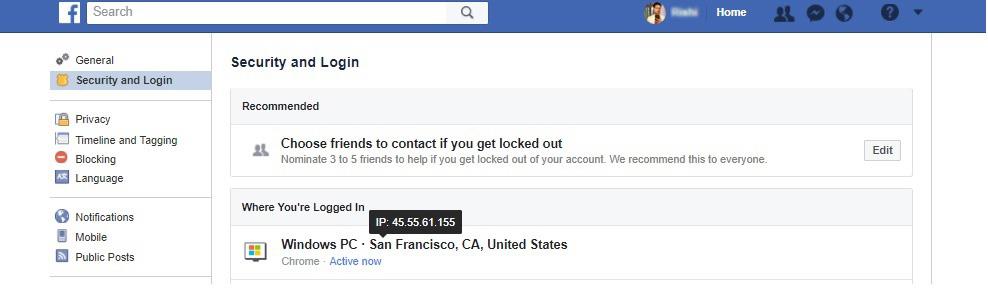
3. Jälgimisrakendused:
Alati on hea valmistuda halvimaks ja sülearvuti kaotamine kuulub sellesse kategooriasse. Seal on mitmesuguseid rakendusi, mis pakuvad teile sellistes olukordades sülearvuti asukohta ja lukustusfunktsioone. Kui teie sülearvutisse on installitud mõni selline tarkvara, mis on varastatud või kadunud, pole teil palju teha. Logige lihtsalt sisse oma kontole tarkvarapakkuja veebisaidil mis tahes arvutist. Need veebisaidid on loodud nii, et te ei pea oma masina asukoha leidmiseks palju pingutama. Lihtsalt leidke võimalus oma kadunud seadme asukoha leidmiseks ja järgige seadme tagastamiseks väikest protseduuri.
Peab lugema: kuidas oma kadunud Androidi ja iPhone'i jälgida
Üldiselt on varastatud või kadunud sülearvuti leidmine kasulik, kui kasutate õiget tööriista õigel ajal. Sotsiaalmeedia platvormid ja populaarsed postiteenused on teie sisselogimise üksikasju pakkunud juba pikka aega. Võimalik, et te pole kunagi tundnud vajadust või ei teadnud, kuidas seda funktsiooni kasutada. Nüüd, kui teate oma hinnalise sülearvuti mustast august tagasi toomise võtit, on aeg tööriistad kokku panna ja mõneks ajaks Sherlockiks saada. Rääkige meile allolevates kommentaarides veel mõned lihtsad viisid kadunud sülearvuti leidmiseks.
Kui otsite, kuidas luua Facebookis küsitlust, et saada inimeste arvamust, siis meilt leiate kõik lahendused alates sündmustest, messengerist kuni looni; saate Facebookis küsitluse luua.
Kas soovite aegunud pääsmeid kustutada ja Apple Walleti korda teha? Järgige selles artiklis, kuidas Apple Walletist üksusi eemaldada.
Olenemata sellest, kas olete täiskasvanud või noor, võite proovida neid värvimisrakendusi, et vallandada oma loovus ja rahustada meelt.
See õpetus näitab, kuidas lahendada probleem, kuna Apple iPhone'i või iPadi seade kuvab vales asukohas.
Vaadake, kuidas saate režiimi Mitte segada iPadis lubada ja hallata, et saaksite keskenduda sellele, mida tuleb teha. Siin on juhised, mida järgida.
Vaadake erinevaid viise, kuidas saate oma iPadi klaviatuuri suuremaks muuta ilma kolmanda osapoole rakenduseta. Vaadake ka, kuidas klaviatuur rakendusega muutub.
Kas seisate silmitsi sellega, et iTunes ei tuvasta oma Windows 11 arvutis iPhone'i või iPadi viga? Proovige neid tõestatud meetodeid probleemi koheseks lahendamiseks!
Kas tunnete, et teie iPad ei anna tööd kiiresti? Kas te ei saa uusimale iPadOS-ile üle minna? Siit leiate märgid, mis näitavad, et peate iPadi uuendama!
Kas otsite juhiseid, kuidas Excelis automaatset salvestamist sisse lülitada? Lugege seda juhendit automaatse salvestamise sisselülitamise kohta Excelis Macis, Windows 11-s ja iPadis.
Vaadake, kuidas saate Microsoft Edge'i paroole kontrolli all hoida ja takistada brauserit tulevasi paroole salvestamast.







